版权声明: https://blog.csdn.net/qq_36004521/article/details/80934117
登陆UNIX或Linux的服务器主机时,经常要用到ssh工具客户端。今天小编为大家带来了securecrt mac破解版下载,附带的注册文件可以完美成功激活软件,让用户轻松登陆UNIX或Linux服务器。securecrt mac是一款专业的mac ssh工具,支持包括SSH2、SSH1、Telnet、Telnet/SSH、Relogin、Serial、TAPI、RAW在内的十几种协议。您可以使用它来连接运行包括Windows、UNIX和VMS的远程系统,通过使用内含的VCP命令行程序还可以进行加密文件的传输。同时软件具有很多实用和专业的辅助功能,包括自动注册、对不同主机保持不同的特性、打印功能、颜色设置、可变屏幕尺寸等,可以同时管理多个SSH链接,是同类软件中的佼佼者,欢迎免费下载。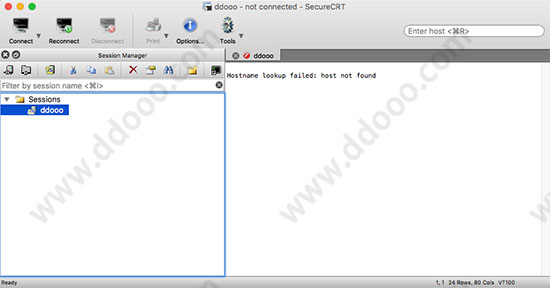
securecrt mac破解安装教程
1、下载完成后点击打开【securecrt.dmg】镜像文件,选择其中的【Scrt-sfx-8.0.2-1118.0 sx_x64.DMG】打开。

2、将【Scrt-sfx-8.0.2-1118.0 sx_x64.DMG】里的【SecureCRT.app】拖入应用程序文件夹中进行安装。

3、安装完成后,点击打开SecureCRT,在出现激活窗口时退出软件,并断开电脑的网络。

4、在应用程序中找到SecureCRT,右键选择【显示包内容】,然后依次进入【contents】—【macos】—【crt】文件夹。

5、回到,将【securecrt.dmg】镜像文件中,将【crack】文件夹中的【SecureCRT】拖入刚刚打开的【crt】文件夹,选择替换。

6、重新打开软件,选择【Enter License Data...】开始激活。

7、点击【Continue】直接进入下一步。

8、打开之前【crack】中的【Read me!!】文档,将其中的注册信息复制到激活界面中对应的输入框中。

9、破解完成,您可以没有限制的使用securecrt的所有功能了。

此软件为破解版本,部分Mac系统用户可能无法直接安装,若遇到【app已损坏,无法启动。你应该将它移到废纸篓。】提示时,建议进行以下操作:
1、打开系统偏好设置,选择【安全性与隐私】
2、点击右下角锁状图标,输入密码解除锁定
3、在【允许从以下位置下载的应用】的三个选项里,选择最下方的【任何来源】
4、重新启动程序
*如果打开【安全性与隐私】后没有发现【允许从以下位置下载的应用】选项的用户,可以进行以下操作:
1、复制括号内代码:【sudo spctl --master-disable】
2、在【应用程序】-【实用工具】中找到【终端.app】打开,粘贴之前复制的代码,回车键运行
3、重新启动程序
特色功能
1、配色方案预定义的配色方案(包括Solarized)可以轻松改变终端工作空间的外观。 选择各种具有协调背景,前景和ANSI颜色的浅色和深色色彩组合。

2、会话配置与管理
SecureCRT的优势在于会话管理:为会话命名,保存和调用会话设置,并为每个会话配置自定义键盘,显示,连接和其他设置。 通过在连接栏或会话管理器的过滤器栏中输入部分会话名称,快速访问您的会话。

3、标签组
选项卡组允许您在同一个SecureCRT窗口中比较两个会话和组相关会话的输出,以便在更短的时间内完成更多工作。 您可以在选项卡中组织会话并轻松切换它们。 或者,您可以在一个选项卡中工作,同时监视另一个选项卡中命令的输出,然后在命令完成时返回到单个选项卡组。

4、映射键和按钮
SecureCRT支持映射键,您可以在其中选择一个键组合并为其分配一个功能,从简单的命令到执行脚本以及启动应用程序。 也可以将相同的一组功能分配给按钮栏上的按钮。

5、记录
SecureCRT有许多日志记录配置选项来支持故障排除和归档完整的连接历史记录,包括登录连接,自定义日志数据,参数替换和日志循环。

常用快捷键
option + Enter -- 全屏option + B --打开新的连接
option + 1/2/3/4/5.../9 -- 切换到第1/2/3/4/5.../9个标签
CMD + A -- 光标移至行首。
CMD + B -- 光标前移1个字符
CMD + D -- 删除光标后1个字符
CMD + E -- 光标移至行末
CMD + F -- 光标后移1个字符
CMD + H -- 删除光标前的1个字符
CMD + J -- 回车
CMD + k -- 删除当前光标至行末的字符
CMD + P -- 显示前一条命令
CMD + M -- 回车
CMD + N -- 下一条命令
CMD + T -- 交换光标前最后两个字符(思科路由器可用)
CMD + U -- 清除当前行和缓存的输入
CMD + V -- 输入CMD字符
CMD + W -- 删除当前光标至行首的字符Tab --自动补全命令


